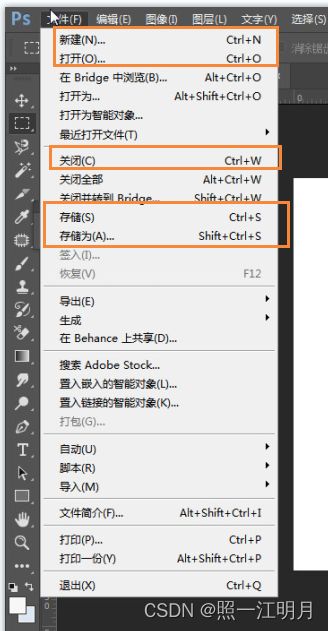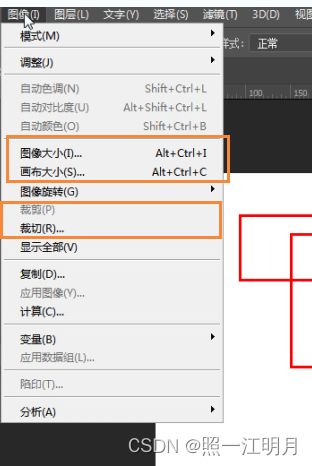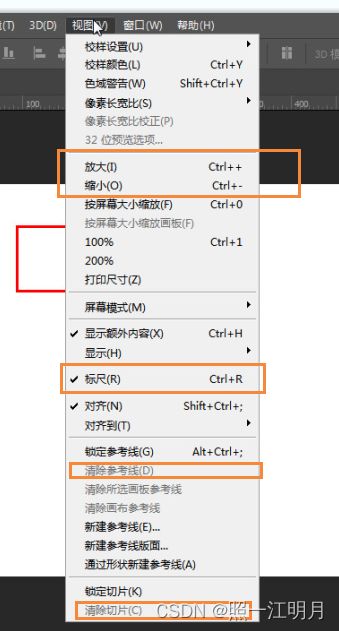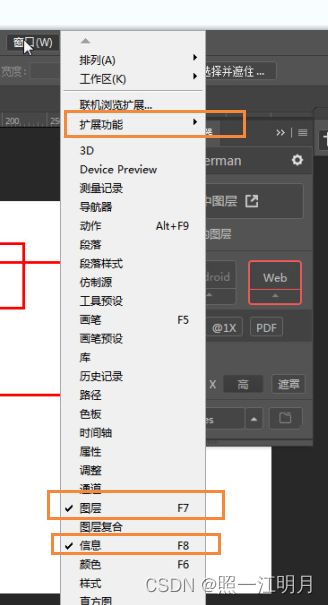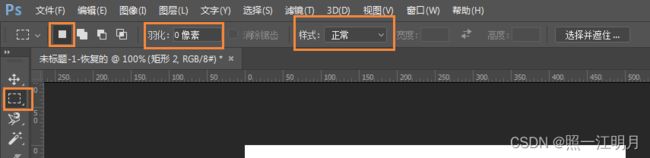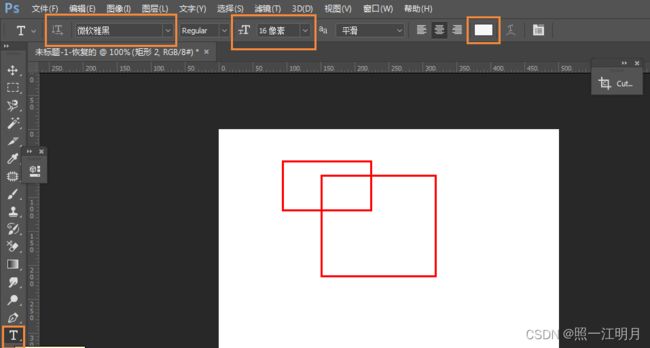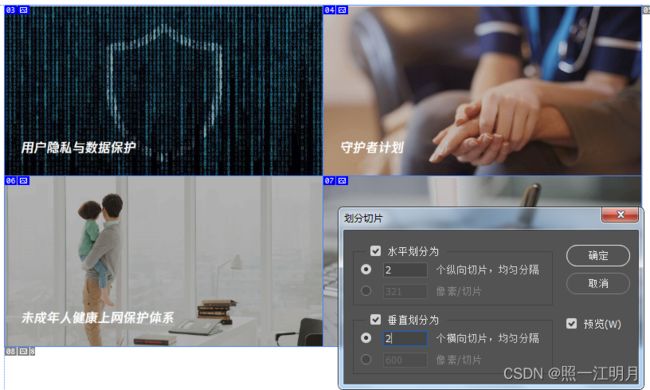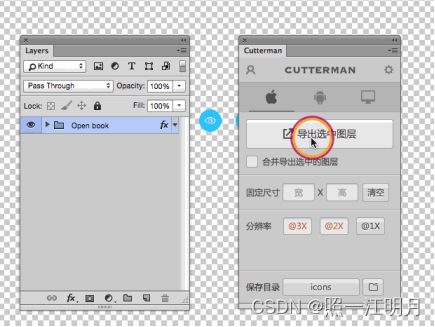- Cython提高破解和反编译的门槛
Cython提高破解和反编译的门槛文章目录Cython提高破解和反编译的门槛一、环境配置1.1安装必须的依赖1.2安装MicrosoftC++BuildTools二、修改代码后缀2.1将你的.py文件修改为.pyx文件2.2新建入口文件2.3编写setup.py2.4编译二进制模块2.5用PyInstaller分别打包入口文件三、清理无用文件,保留发布文件四、遇到的问题与解决方法4.1缺少库4.2
- .Net之三层架构
矿大测工人
.net架构asp.netui数据库
引言通常意义上的三层架构是将真个业务应用划分为:界面层(UI层)、业务逻辑层(B层)、数据访问层(D层)。对于复杂的系统分层让结构清晰,便于开发人员对系统进行整体的理解、把握;而且便于维护,系统基本的架构可以通过工具自动生成代码。当数据库发生改变时,只用重新生成代码,改动业务逻辑层的部分代码即可。三层架构分为:表现层(UI(UserInterface))、业务逻辑层(BLL(BusinessLog
- swiftui_SwiftUI中的模糊效果
weixin_26638123
python
swiftuiIfyou’vebeenaroundsmartphoneslongenough,youmayremeberiOS7.ItwasahugeupdatetotheiPhone,bringinginnotonlyatoneofnewfeaturesandfunctionality,butalsoafreshnewdesign.ThisupdatetoiOSwasnothinglesstha
- NET中数据模型Model和数据传输对象DTO的区别
岁陨命理
ui
数据模型Model主要处理业务逻辑,不可以用于数据传递使用数据模型的缺点:直接向前端返回数据模型,会暴露系统的业务核心。而使用dto的时候可以屏蔽我们不希望暴露的核心业务颗粒度太粗(输出数据无法精细调整)。但是通过不同dto的组合,可以调整输出数据的结果,从而解决颗粒度太粗的问题DTODTO的全称是数据传输对象,主要用于数据传递,是面向界面UI的使用DTO的好处:DTO的定义是根据UI的需求来个性
- iOS 各种demo链接汇总~其它UI
//联系人:石虎QQ:1224614774昵称:嗡嘛呢叭咪哄一、其他UIAwesomeMenu-最多人用的Path菜单。DCPathButton-Path,4.0的弹出菜单,呼出或者关闭菜单时,多个小图标会分别按照逆时针和顺时针的方向进行滚动。SphereMenu-利用UIDynamicAnimator的有趣的菜单,path类似。KYGooeyMenu-KYGooeyMenu是一个具有GooeyE
- Swagger学习,常用注解和使用方式
星夜漫步
SwaggerSwaggerSwagger使用Swagger注解
Swagger官网地址:https://swagger.io/相关知识点(个人见解,可能是错的):1、swaggerUI中model里面的DTO是什么?DTO,全文为DataTransferObject,即数据传输对象,博主在实习时,上手一个前后端分离的项目,感觉DTO的作用更倾向于一个数据规范,后端开发定义DTO和前端进行交互,告诉前端我需要什么数据,是什么类型的,会返回什么样的数据给你。个人觉
- ${project.basedir}延申出来的Maven内置的一些常用属性
爱吃土豆的马铃薯ㅤㅤㅤㅤㅤㅤㅤㅤㅤ
mavenpycharmjava
如:${project.basedir}是Maven的内置属性,可以被pom.xml直接识别。它表示当前项目的根目录(即包含pom.xml文件的目录)。Maven内置的一些常用属性:项目相关:${project.basedir}${project.build.directory}${project.version}${project.groupId}${project.artifactId}实际使
- APP测试手册
目录一、APP测试流程二、APP测试点1.功能测试2.UI测试3.软件权限4.数据安全性5.安装/卸载6.免登录7.运行8.APP更新9.数据更新10.离线浏览11.前后台切换12.用户体验测试13.图形测试14.交叉事件测试15.时间测试16.定位、照相机服务17.消息、通知测试18.异常测试19.兼容性测试20.适配性测试21.PUSH测试22.硬件环境测试23.网络环境24.性能测试25.安
- 用Python实现数据可视化的实用指南
庞队千Virginia
用Python实现数据可视化的实用指南practical-python-data-viz-guideResourcesforteaching&learningpracticaldatavisualizationwithpython.项目地址:https://gitcode.com/gh_mirrors/pr/practical-python-data-viz-guide项目介绍在数据驱动的时代,数
- Vue 3 + Element Plus 动态表单构建器组件实战教程
JaysonJin
vue.js前端javascript
Vue3+ElementPlus动态表单构建器组件实战教程✅适用技术栈:Vue3++ElementPlus+JavaScript✅教学目标:封装一个可复用的动态表单组件VFormBuilder,支持插槽、动态字段、表单校验、组件映射、v-model双向绑定等功能。一、组件功能一览功能说明✅动态表单项渲染支持通过配置项动态渲染el-input,el-select等组件✅v-model双向绑定外部可使
- X-Flux-ComfyUI 技术指南:基于ComfyUI的FLUX扩散模型工作流搭建
X-Flux-ComfyUI技术指南:基于ComfyUI的FLUX扩散模型工作流搭建x-flux-comfyui项目地址:https://gitcode.com/gh_mirrors/xf/x-flux-comfyui前言X-Flux-ComfyUI是一个基于ComfyUI平台的扩展项目,专门为FLUX扩散模型提供了一套完整的工作流节点。本文将详细介绍如何安装配置该扩展,并深入解析各个核心节点的功
- iOS 12.2 真机测试实战指南:全面掌握16E226测试要点
Ready-Player
本文还有配套的精品资源,点击获取简介:在iOS开发中,真机测试对于确保应用在不同设备上的性能和兼容性至关重要。本文深入解析了iOS12.2版本和特定的构建号16E226,包括新功能和改进点。重点介绍了开发者在进行真机测试时应关注的方面,如兼容性、性能、新特性集成、UI适配、错误和崩溃的修复、权限请求处理、网络连接稳定性及安全性。通过本文,开发者能够学习如何使用真机测试包16E226来优化应用,确保
- C++——数据类型与输入输出
一、基本数据类型(Primitive/Built-inTypes)1.整型(IntegerTypes)类型关键字大小(通常)范围用途短整型short2字节-32,768~32,767节省内存整型int4字节-2³¹~2³¹-1通用整数长整型long4/8字节至少与int相同大整数长长整型longlong8字节-2⁶³~2⁶³-1超大整数无符号整型unsigned同上0~2ⁿ-1(n为位数)非负整数
- com本质论 pdf_如何使用PDF Arranger来对PDF文件进行编排和修改
weixin_39797780
com本质论pdfcreatprocess操作文件delphifedora如何隐藏顶部状态栏linux.bash_profile文件linuxc++编程pdf
PDFArranger是一个十分简单的GUI应用程序,能够帮助您拆分或合并PDF文档,以及旋转,裁剪和重新编排页面。所有前面提到的任务都可以通过交互式和直观的图形界面轻松完成。Pdfarranger是pdfshuffler的fork以及pikepdf的前端。PDFArranger在许多流行的GNU/Linux操作系统和MicrosoftWindows上都能良好地运行。它是使用GTK+和Python
- ECS由浅入深第四节:ECS 与 Unity 传统开发模式的结合?混合架构的艺术
尽管ECS带来了显著的性能和架构优势,但在实际的Unity项目中,完全摒弃GameObject和MonoBehaviour往往是不现实的。Unity引擎本身的大部分功能,如UI、动画系统、粒子系统、物理引擎(非DOTS物理)、光照烘焙、场景管理,乃至编辑器扩展,都深度依赖于GameObject。因此,一种混合架构(HybridArchitecture)成为了在Unity中应用ECS的常见且高效的策
- PDFArranger 1.12.0版本发布:专业PDF文档管理工具的新特性解析
PDFArranger1.12.0版本发布:专业PDF文档管理工具的新特性解析pdfarrangerSmallpython-gtkapplication,whichhelpstheusertomergeorsplitPDFdocumentsandrotate,cropandrearrangetheirpagesusinganinteractiveandintuitivegraphicalinter
- 分布式生成 ID 策略的演进和最佳实践,含springBoot 实现(Java版本)
一、背景在单体架构中,ID通常使用数据库自增或UUID即可满足需求。但在微服务、分布式环境中,这些方式存在性能瓶颈、重复冲突、时序不全等问题。因此,分布式ID生成策略应运而生,用于确保在高并发、跨节点、异地部署的系统中,生成全局唯一、趋势递增、高性能的ID。二、演进历程单机自增ID(如数据库自增)Java原生UUID工具类生成(如雪花算法、KeyUtil等)中间件分布式协调(如Zookeeper、
- 基于PDF Arranger工具,实现对PDF文档的页面进行合并、拆分、排序等操作
wh3933
pdf
1.工具简介PDFArranger是一款轻量、直观、开源的PDF页面处理工具。它的主要目标是提供一个简单易用的图形用户界面(GUI),让用户可以方便地对PDF文档的页面进行合并、拆分、排序等操作。你可以把它想象成一个PDF页面的“幻灯片管理器”,所有的操作都非常直观。核心功能:合并PDF:将多个PDF文档合并成一个。拆分PDF:从一个PDF中提取部分页面,生成新的PDF。重新排序:通过拖拽(dra
- OpenHarmony实战—— 自定义构建函数:@Builder装饰器
我命油我不有天
HarmonyOSOpenHarmony鸿蒙开发harmonyosopenHarmony鸿蒙开发ArkUI物联网装饰器构建函数
往期推文全新看点(文中附带最新·鸿蒙全栈笔记)1️⃣鸿蒙(HarmonyOS)北向开发知识点记录~2️⃣鸿蒙(OpenHarmony)南向开发保姆级知识点汇总~3️⃣鸿蒙应用开发与鸿蒙系统开发哪个更有前景?4️⃣嵌入式开发适不适合做鸿蒙南向开发?看完这篇你就了解了~5️⃣对于大前端开发来说,转鸿蒙开发究竟是福还是祸?6️⃣鸿蒙岗位需求突增!移动端、PC端、IoT到底该怎么选?7️⃣记录一场鸿蒙开发
- cmake qt 添加路径 项目_CMake配置Qt工程
#指定cmake的最小版本号CMAKE_MINIMUM_REQUIRED(VERSION3.16)#指定项目名称PROJECT(ArithmeticLANGUAGESCXX)#指定Qt路径和启用当前目录(按需设置)SET(CMAKE_PREFIX_PATH${QT_PATH}/lib/cmake)SET(CMAKE_INCLUDE_CURRENT_DIRON)#引入Qt库FIND_PACKAGE(
- 协程举例学习
小李飞飞砖
学习
在Android开发中,协程(Coroutines)是处理异步操作的一种强大工具。它们可以帮助你以一种更简洁、更易于维护的方式编写异步代码。从AndroidKotlin协程的稳定版本开始,你可以通过kotlinx.coroutines库来使用协程。下面是一些使用协程的基本示例。添加依赖首先,确保你的build.gradle文件中已经添加了kotlinx.coroutines的依赖:dependen
- HarmonyOS NEXT学习——@Builder装饰器自定义构建函数
paipaicui
HarmonyOSNEXT
1.自定义组件内使用@Component//自定义组件修饰器structCom{//自定义组件内使用@Build修饰器@Buildershow(){Text('HelloWorld')}build(){this.show()//使用自定义组件内的需要this}}2全局自定义构建函数如果不涉及组件状态变化,建议使用全局的自定义构建方法。//创建全局需要有----function@Builderfun
- Qt构建静态库后,丢失背景图片
haiyuanjie
Qt开发总结开发语言c++qt
问题现象:静态库项目UI属性设置qrc资源图片,显示成功,同一项目调用测试显示成功。主程序调用静态库,无法显示背景图片。原因及解决:UsingResourcesinaLibraryIfyouhaveresourcesinalibrary,youneedtoforceinitializationofyourresourcesbycallingQ_INIT_RESOURCE()withthebasen
- 数据标注问题【附解决方案】【持久更新】
视频转化错误对抽烟检测的数据准备标注,首先将视频进行转化,但是报错,尝试视频修复。1️⃣MP4Repair0.9.0FreeDownloadforWindowsDownloadMP4Repair0.9.0:ThisisawrapperorGUIarounduntrunc-w,theWindowsversionofuntrunc.UntruncisautilityforMP4videorepair.
- ReactNative【实战系列教程】我的小红书 3 -- 自定义底栏Tab导航(含图片选择 expo-image-picker 的使用)
最终效果技术要点自定义tab需从“expo-router/ui”中导入TabList,Tabs,TabSlot,TabTrigger实现Tabs表示含底栏的页面容器TabList为整个底栏的容器TabSlot渲染tab路由对应的页面TabTrigger触发tab底栏的路由导航name属性对应页面文件href属性对应页面的路由import{Tabs,TabList,TabTrigger,TabSlo
- proto3默认值与可选项
代码羊羊
javajava
proto3特性proto3相较于proto2支持更多语言但在语法上更为简洁。去除了一些复杂的语法和特性,更强调约定而弱化语法。删除原始值字段的presence字段逻辑,删除required字段以及删除默认值。这使得proto3更容易实现如在AndroidJava,ObjectiveC或Go等语言中的开放式结构化表示。移除unknown关键字.去掉extensions类型,使用Any新标准类型替换
- 【taro react】 ---- RuiVerifySlider 行为验证码之滑动拼图使用【天爱验证码 tianai-captcha 】实现
Rattenking
TaroReact入门到实战系列taroreact.js前端
1.前言之前使用【AJ-Captcha行为验证码】实现过一个【TaroReact组件开发——RuiVerifySlider行为验证码之滑动拼图】,但是现在AI很火,所以就出现需要检测滑动验证码的是不是人机。其实检测条件也很简单,就是人不会匀速画直线。之前的滑动验证码基本都是检验一下终点坐标,现在需要检测人机,就需要检测滑动的时间和Y轴的坐标了。滑动验证码本来开源的项目也比较多,所以后端最后选择了【
- tBTC 现已上线 Sui,带来 5 亿美元的比特币流动性
Sui_Network
Sui合作伙伴区块链量子计算人工智能物联网web3
Sui是唯一为大众采用而构建的区块链,如今迎来了又一个重要时刻:比特币持有者终于可以高效地接入Sui生态的DeFi。ThresholdNetwork宣布,tBTC正式集成Sui,这是一种去中心化、最小信任的资产,让比特币用户体验BTCfi(比特币金融)的最佳通道。将比特币的核心精神与Sui的高速且可组合的环境相结合,将开启去中心化金融的新篇章。此次合作将通过在Sui网络上直接铸造tBTC,为Sui
- 从UI设计到数字孪生实战:构建智慧教育的个性化学习平台
hello宝子们...我们是艾斯视觉擅长ui设计、前端开发、数字孪生、大数据、三维建模、三维动画10年+经验!希望我的分享能帮助到您!如需帮助可以评论关注私信我们一起探讨!致敬感谢感恩!一、引言:数字孪生重构智慧教育的技术范式在教育数字化转型加速推进的背景下,传统在线教育正面临"个性化不足、学习体验单一、效果评估滞后"的瓶颈。教育部数据显示,采用数字孪生技术的智慧教育平台,学生学习效率平均提升35
- WiFi通信——STM32通过ESP8266-01S上传DHT11温湿度和LED灯状态到阿里云物联网平台上(二)MQTT协议代码讲解
文科比理科更擅长的工科男
STM32单片机实战项目讲解stm32阿里云物联网
上一篇博客讲了ESP8266-01S的MQTT固件包烧录过程,配置了阿里云物联网平台,并且利用MQTT.fx验证和阿里云通信的过程,链接如下:https://blog.csdn.net/weixin_41011452/article/details/1406451301MQTT协议MQTT(MessageQueuingTelemetryTransport,消息队列遥测传输协议)是IBM在1999年
- rust的指针作为函数返回值是直接传递,还是先销毁后创建?
wudixiaotie
返回值
这是我自己想到的问题,结果去知呼提问,还没等别人回答, 我自己就想到方法实验了。。
fn main() {
let mut a = 34;
println!("a's addr:{:p}", &a);
let p = &mut a;
println!("p's addr:{:p}", &a
- java编程思想 -- 数据的初始化
百合不是茶
java数据的初始化
1.使用构造器确保数据初始化
/*
*在ReckInitDemo类中创建Reck的对象
*/
public class ReckInitDemo {
public static void main(String[] args) {
//创建Reck对象
new Reck();
}
}
- [航天与宇宙]为什么发射和回收航天器有档期
comsci
地球的大气层中有一个时空屏蔽层,这个层次会不定时的出现,如果该时空屏蔽层出现,那么将导致外层空间进入的任何物体被摧毁,而从地面发射到太空的飞船也将被摧毁...
所以,航天发射和飞船回收都需要等待这个时空屏蔽层消失之后,再进行
&
- linux下批量替换文件内容
商人shang
linux替换
1、网络上现成的资料
格式: sed -i "s/查找字段/替换字段/g" `grep 查找字段 -rl 路径`
linux sed 批量替换多个文件中的字符串
sed -i "s/oldstring/newstring/g" `grep oldstring -rl yourdir`
例如:替换/home下所有文件中的www.admi
- 网页在线天气预报
oloz
天气预报
网页在线调用天气预报
<%@ page language="java" contentType="text/html; charset=utf-8"
pageEncoding="utf-8"%>
<!DOCTYPE html PUBLIC "-//W3C//DTD HTML 4.01 Transit
- SpringMVC和Struts2比较
杨白白
springMVC
1. 入口
spring mvc的入口是servlet,而struts2是filter(这里要指出,filter和servlet是不同的。以前认为filter是servlet的一种特殊),这样就导致了二者的机制不同,这里就牵涉到servlet和filter的区别了。
参见:http://blog.csdn.net/zs15932616453/article/details/8832343
2
- refuse copy, lazy girl!
小桔子
copy
妹妹坐船头啊啊啊啊!都打算一点点琢磨呢。文字编辑也写了基本功能了。。今天查资料,结果查到了人家写得完完整整的。我清楚的认识到:
1.那是我自己觉得写不出的高度
2.如果直接拿来用,很快就能解决问题
3.然后就是抄咩~~
4.肿么可以这样子,都不想写了今儿个,留着作参考吧!拒绝大抄特抄,慢慢一点点写!
- apache与php整合
aichenglong
php apache web
一 apache web服务器
1 apeche web服务器的安装
1)下载Apache web服务器
2)配置域名(如果需要使用要在DNS上注册)
3)测试安装访问http://localhost/验证是否安装成功
2 apache管理
1)service.msc进行图形化管理
2)命令管理,配
- Maven常用内置变量
AILIKES
maven
Built-in properties
${basedir} represents the directory containing pom.xml
${version} equivalent to ${project.version} (deprecated: ${pom.version})
Pom/Project properties
Al
- java的类和对象
百合不是茶
JAVA面向对象 类 对象
java中的类:
java是面向对象的语言,解决问题的核心就是将问题看成是一个类,使用类来解决
java使用 class 类名 来创建类 ,在Java中类名要求和构造方法,Java的文件名是一样的
创建一个A类:
class A{
}
java中的类:将某两个事物有联系的属性包装在一个类中,再通
- JS控制页面输入框为只读
bijian1013
JavaScript
在WEB应用开发当中,增、删除、改、查功能必不可少,为了减少以后维护的工作量,我们一般都只做一份页面,通过传入的参数控制其是新增、修改或者查看。而修改时需将待修改的信息从后台取到并显示出来,实际上就是查看的过程,唯一的区别是修改时,页面上所有的信息能修改,而查看页面上的信息不能修改。因此完全可以将其合并,但通过前端JS将查看页面的所有信息控制为只读,在信息量非常大时,就比较麻烦。
- AngularJS与服务器交互
bijian1013
JavaScriptAngularJS$http
对于AJAX应用(使用XMLHttpRequests)来说,向服务器发起请求的传统方式是:获取一个XMLHttpRequest对象的引用、发起请求、读取响应、检查状态码,最后处理服务端的响应。整个过程示例如下:
var xmlhttp = new XMLHttpRequest();
xmlhttp.onreadystatechange
- [Maven学习笔记八]Maven常用插件应用
bit1129
maven
常用插件及其用法位于:http://maven.apache.org/plugins/
1. Jetty server plugin
2. Dependency copy plugin
3. Surefire Test plugin
4. Uber jar plugin
1. Jetty Pl
- 【Hive六】Hive用户自定义函数(UDF)
bit1129
自定义函数
1. 什么是Hive UDF
Hive是基于Hadoop中的MapReduce,提供HQL查询的数据仓库。Hive是一个很开放的系统,很多内容都支持用户定制,包括:
文件格式:Text File,Sequence File
内存中的数据格式: Java Integer/String, Hadoop IntWritable/Text
用户提供的 map/reduce 脚本:不管什么
- 杀掉nginx进程后丢失nginx.pid,如何重新启动nginx
ronin47
nginx 重启 pid丢失
nginx进程被意外关闭,使用nginx -s reload重启时报如下错误:nginx: [error] open() “/var/run/nginx.pid” failed (2: No such file or directory)这是因为nginx进程被杀死后pid丢失了,下一次再开启nginx -s reload时无法启动解决办法:nginx -s reload 只是用来告诉运行中的ng
- UI设计中我们为什么需要设计动效
brotherlamp
UIui教程ui视频ui资料ui自学
随着国际大品牌苹果和谷歌的引领,最近越来越多的国内公司开始关注动效设计了,越来越多的团队已经意识到动效在产品用户体验中的重要性了,更多的UI设计师们也开始投身动效设计领域。
但是说到底,我们到底为什么需要动效设计?或者说我们到底需要什么样的动效?做动效设计也有段时间了,于是尝试用一些案例,从产品本身出发来说说我所思考的动效设计。
一、加强体验舒适度
嗯,就是让用户更加爽更加爽的用你的产品。
- Spring中JdbcDaoSupport的DataSource注入问题
bylijinnan
javaspring
参考以下两篇文章:
http://www.mkyong.com/spring/spring-jdbctemplate-jdbcdaosupport-examples/
http://stackoverflow.com/questions/4762229/spring-ldap-invoking-setter-methods-in-beans-configuration
Sprin
- 数据库连接池的工作原理
chicony
数据库连接池
随着信息技术的高速发展与广泛应用,数据库技术在信息技术领域中的位置越来越重要,尤其是网络应用和电子商务的迅速发展,都需要数据库技术支持动 态Web站点的运行,而传统的开发模式是:首先在主程序(如Servlet、Beans)中建立数据库连接;然后进行SQL操作,对数据库中的对象进行查 询、修改和删除等操作;最后断开数据库连接。使用这种开发模式,对
- java 关键字
CrazyMizzz
java
关键字是事先定义的,有特别意义的标识符,有时又叫保留字。对于保留字,用户只能按照系统规定的方式使用,不能自行定义。
Java中的关键字按功能主要可以分为以下几类:
(1)访问修饰符
public,private,protected
p
- Hive中的排序语法
daizj
排序hiveorder byDISTRIBUTE BYsort by
Hive中的排序语法 2014.06.22 ORDER BY
hive中的ORDER BY语句和关系数据库中的sql语法相似。他会对查询结果做全局排序,这意味着所有的数据会传送到一个Reduce任务上,这样会导致在大数量的情况下,花费大量时间。
与数据库中 ORDER BY 的区别在于在hive.mapred.mode = strict模式下,必须指定 limit 否则执行会报错。
- 单态设计模式
dcj3sjt126com
设计模式
单例模式(Singleton)用于为一个类生成一个唯一的对象。最常用的地方是数据库连接。 使用单例模式生成一个对象后,该对象可以被其它众多对象所使用。
<?phpclass Example{ // 保存类实例在此属性中 private static&
- svn locked
dcj3sjt126com
Lock
post-commit hook failed (exit code 1) with output:
svn: E155004: Working copy 'D:\xx\xxx' locked
svn: E200031: sqlite: attempt to write a readonly database
svn: E200031: sqlite: attempt to write a
- ARM寄存器学习
e200702084
数据结构C++cC#F#
无论是学习哪一种处理器,首先需要明确的就是这种处理器的寄存器以及工作模式。
ARM有37个寄存器,其中31个通用寄存器,6个状态寄存器。
1、不分组寄存器(R0-R7)
不分组也就是说说,在所有的处理器模式下指的都时同一物理寄存器。在异常中断造成处理器模式切换时,由于不同的处理器模式使用一个名字相同的物理寄存器,就是
- 常用编码资料
gengzg
编码
List<UserInfo> list=GetUserS.GetUserList(11);
String json=JSON.toJSONString(list);
HashMap<Object,Object> hs=new HashMap<Object, Object>();
for(int i=0;i<10;i++)
{
- 进程 vs. 线程
hongtoushizi
线程linux进程
我们介绍了多进程和多线程,这是实现多任务最常用的两种方式。现在,我们来讨论一下这两种方式的优缺点。
首先,要实现多任务,通常我们会设计Master-Worker模式,Master负责分配任务,Worker负责执行任务,因此,多任务环境下,通常是一个Master,多个Worker。
如果用多进程实现Master-Worker,主进程就是Master,其他进程就是Worker。
如果用多线程实现
- Linux定时Job:crontab -e 与 /etc/crontab 的区别
Josh_Persistence
linuxcrontab
一、linux中的crotab中的指定的时间只有5个部分:* * * * *
分别表示:分钟,小时,日,月,星期,具体说来:
第一段 代表分钟 0—59
第二段 代表小时 0—23
第三段 代表日期 1—31
第四段 代表月份 1—12
第五段 代表星期几,0代表星期日 0—6
如:
*/1 * * * * 每分钟执行一次。
*
- KMP算法详解
hm4123660
数据结构C++算法字符串KMP
字符串模式匹配我们相信大家都有遇过,然而我们也习惯用简单匹配法(即Brute-Force算法),其基本思路就是一个个逐一对比下去,这也是我们大家熟知的方法,然而这种算法的效率并不高,但利于理解。
假设主串s="ababcabcacbab",模式串为t="
- 枚举类型的单例模式
zhb8015
单例模式
E.编写一个包含单个元素的枚举类型[极推荐]。代码如下:
public enum MaYun {himself; //定义一个枚举的元素,就代表MaYun的一个实例private String anotherField;MaYun() {//MaYun诞生要做的事情//这个方法也可以去掉。将构造时候需要做的事情放在instance赋值的时候:/** himself = MaYun() {*
- Kafka+Storm+HDFS
ssydxa219
storm
cd /myhome/usr/stormbin/storm nimbus &bin/storm supervisor &bin/storm ui &Kafka+Storm+HDFS整合实践kafka_2.9.2-0.8.1.1.tgzapache-storm-0.9.2-incubating.tar.gzKafka安装配置我们使用3台机器搭建Kafk
- Java获取本地服务器的IP
中华好儿孙
javaWeb获取服务器ip地址
System.out.println("getRequestURL:"+request.getRequestURL());
System.out.println("getLocalAddr:"+request.getLocalAddr());
System.out.println("getLocalPort:&quo